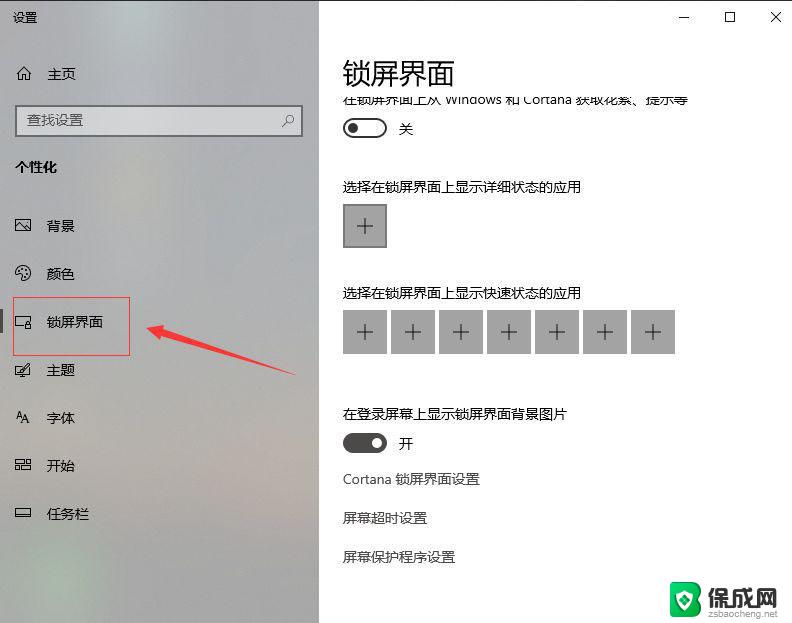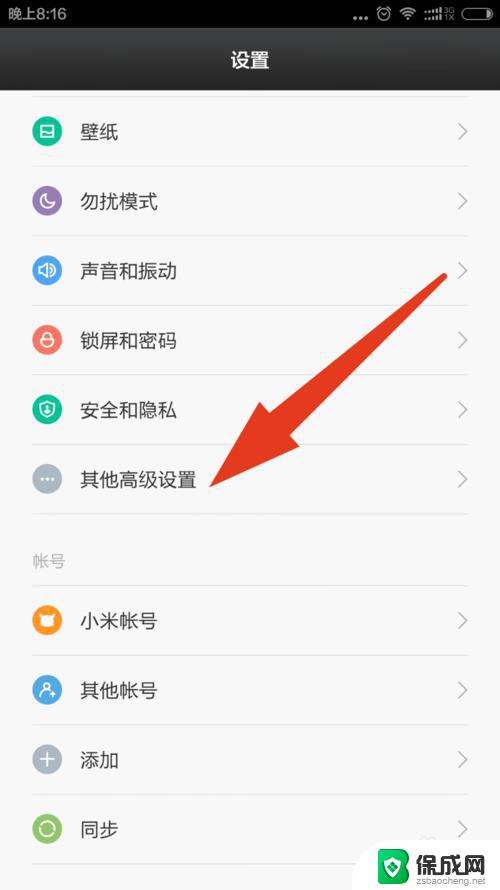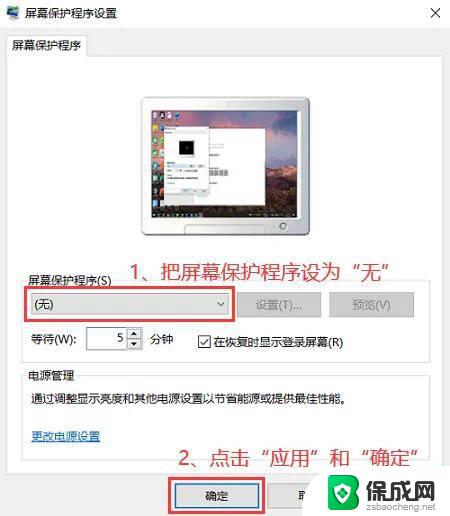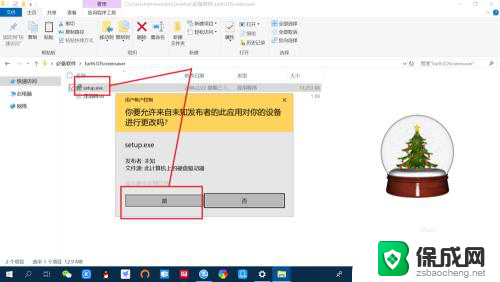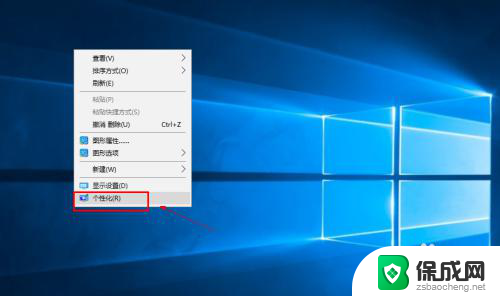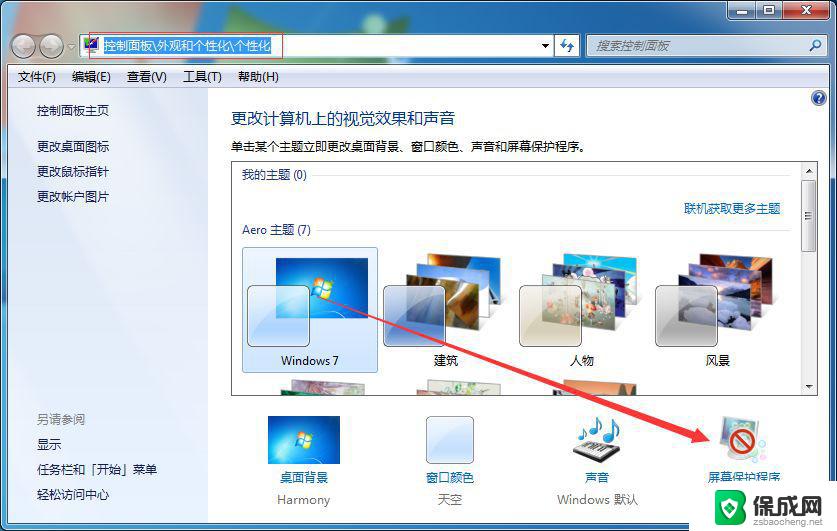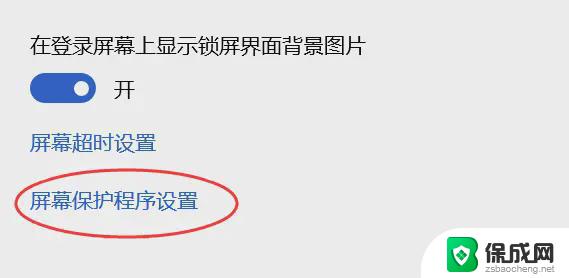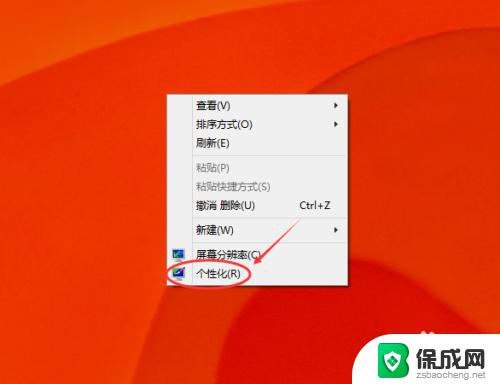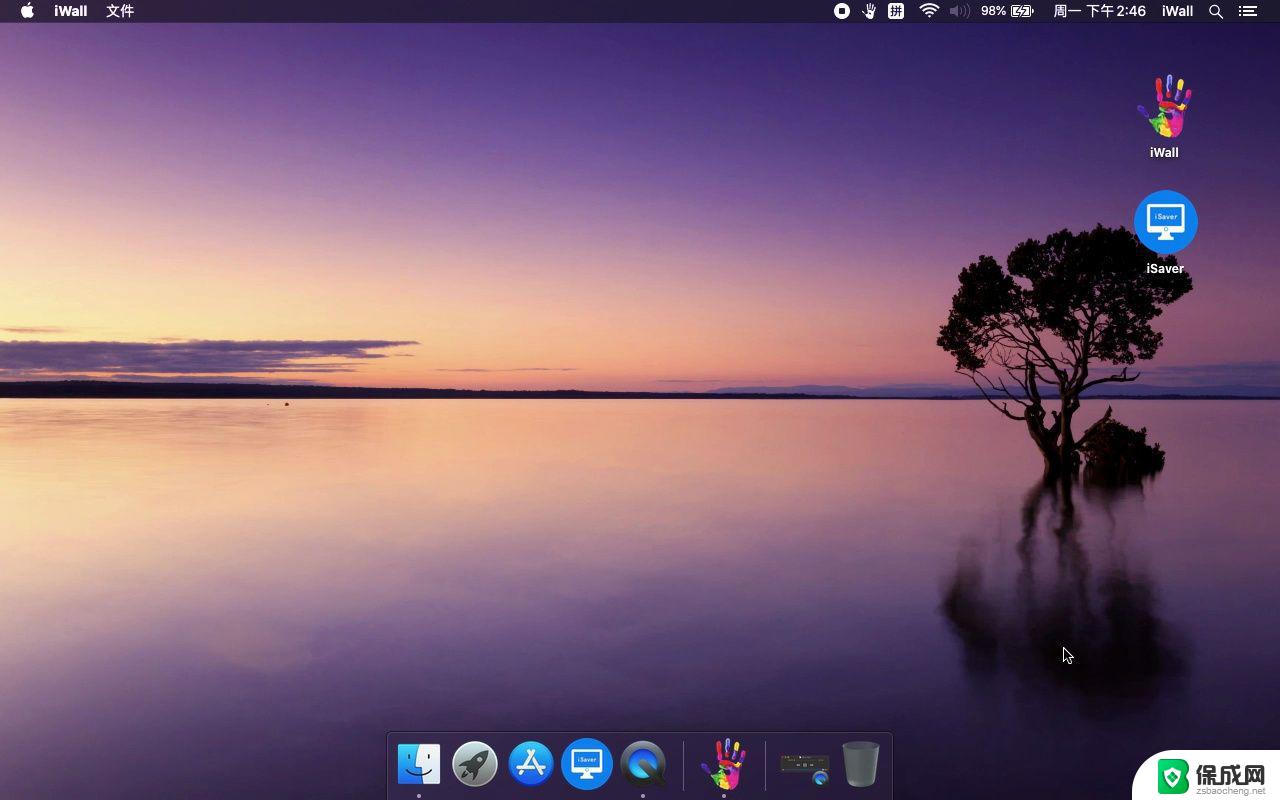电脑屏幕保护图片怎么设置 win10如何设置电脑屏幕保护
在日常使用电脑的过程中,屏幕保护图片的设置是非常重要的,不仅可以美化桌面,还可以保护屏幕,在Win10操作系统中,设置电脑屏幕保护是非常简单的。只需右键点击桌面空白处,选择个性化选项,然后点击屏幕保护程序即可进行设置。用户可以选择自己喜欢的图片或者动画作为屏幕保护,也可以设置屏幕保护的启动时间和密码保护等功能。通过设置电脑屏幕保护,不仅可以让屏幕更加个性化,还可以有效延长屏幕的使用寿命。
操作方法:
1.win10屏幕保护怎么设置右击win10桌面空白处,点击选择“个性化”
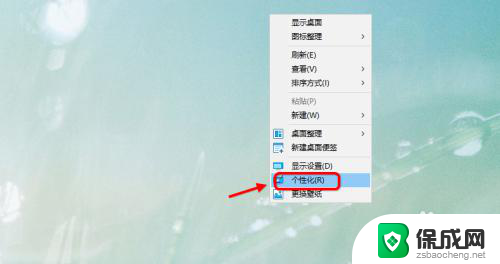
2.然后进入win10个性化设置界面,默认是背景设置。点击选择“锁屏界面”
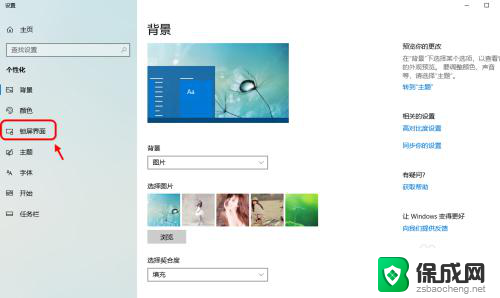
3.锁屏界面设置,默认锁屏进入图形界面。可以自定义配置图片
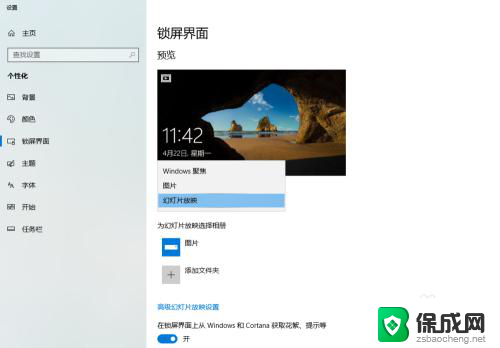
4.屏幕保护程序此外如果要设置屏保,可以点击下方的“屏幕保护程序设置”
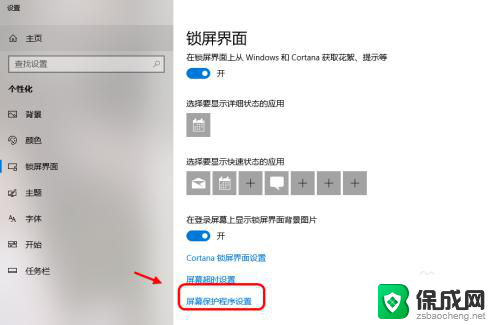
5.点击屏保设置,可以设置屏保效果和屏保时间。比如1分钟不操作自动进入屏保
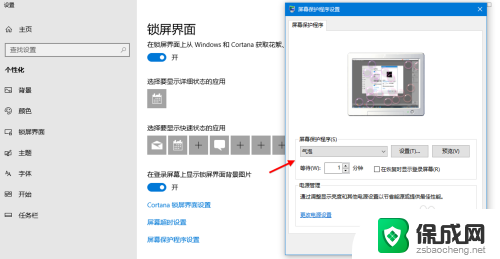
6.需要密码验证为了安全,可以勾选执行屏幕保护需要到登录界面,然后应用
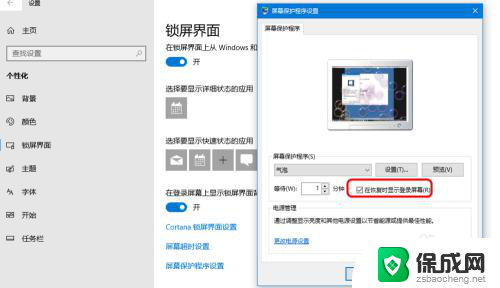
7.预览屏保此外可以点击“预览”屏保可以看看设置的屏保效果。移动鼠标即可自动退出预览
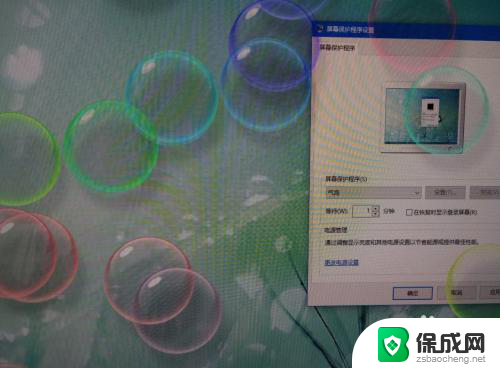
8.屏保与电脑休眠
对于屏幕保护和电脑休眠要设置永不休眠或者休眠的时间长于屏保设置的时间。
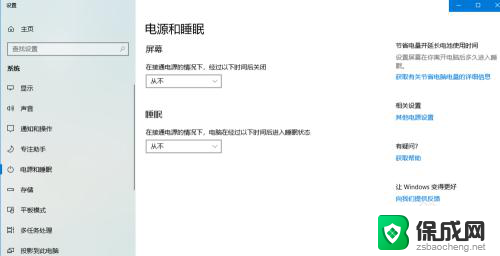
以上就是电脑屏幕保护图片怎么设置的全部内容,如果你遇到了这个问题,可以尝试按照以上方法来解决,希望这些方法对你有所帮助。